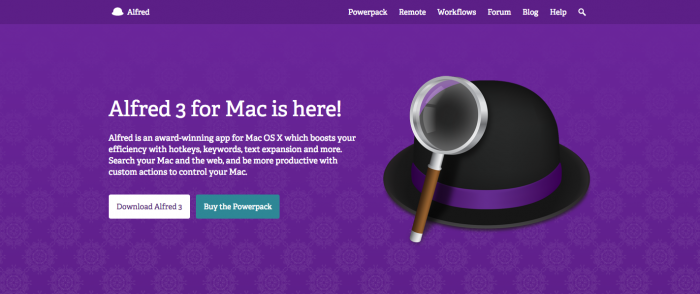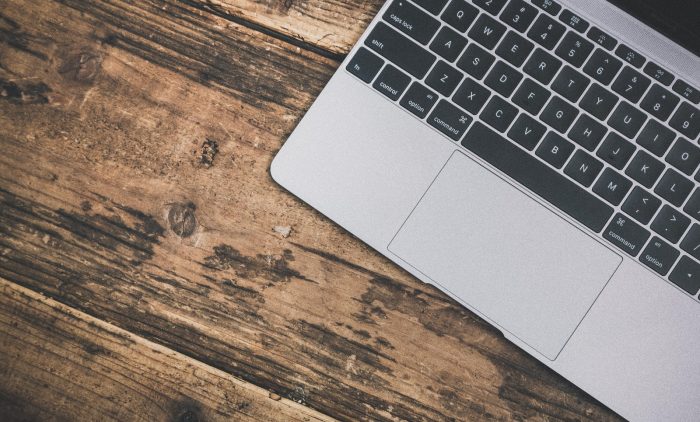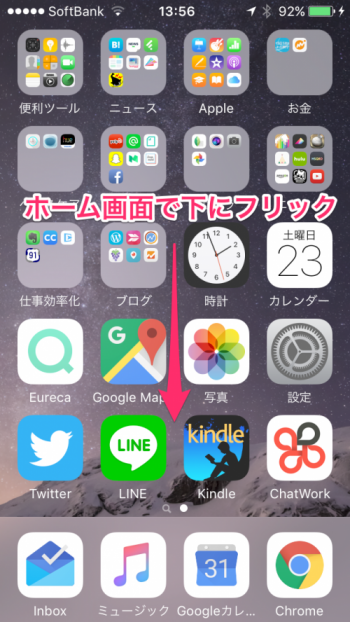Mac用のアプリケーションランチャーアプリ「Alfred 3」をご存知でしょうか。
簡単にいうと、Macに入れているアプリやソフトの起動、ファイル検索、Web検索など、Macのあらゆる操作を楽にしてくれるアプリです。
使い始めて2年ほどになりますが、今ではこれまでこのアプリなしにどうやって操作をしていたのか思いだせないほどに活用しています。
今回はこの「Alfred 3」をご紹介します。
「Alfred 3」を使えば、検索にかかる手間を削減できる
操作を楽にしてくれると聞いても、ピンとこないと思いますので、実際に使っている様子をご覧ください。

何をやっているのかというと、Alfred 3を起動して、検索キーワードを入力し、Web検索をしています。
通常、ショートカットキーを使わずに検索する場合は下記のフローとなりますよね。
[aside type=”boader”]
- カーソルを動かしてDockを開く
- ブラウザを選択して検索画面を表示
- 検索キーワードを入れて検索する
[/aside]
それが、Alfred 3を使うと下記のように省略できます。
[aside type=”boader”]
- 「option + space」でAlfredの検索画面を開く
- 検索キーワードを入れて「ごりあん」と検索
[/aside]
検索するために必要となる操作が1つ減らすことができるのと、キーボードから一旦手を離してトラックパッドでカーソルを動かすという手間がなくなるわけですね。
Macに標準搭載されている「Spotlight」を使えば、似たようなことができるんですが、正直こっちは使い勝手が悪いので正直微妙です。
両方試してみたい!という方は、「control + space」でSpotlightの検索画面を開けるので試してみてくださいね。
話は戻って、上の動画ではWeb検索の様子をご紹介しましたが、Mac内のアプリの検索、起動もできるので、上手く使うとほとんどの操作をキーボードのみで行うことができるようになります。
Alfred 3をダウンロード
では、早速使ってみましょう。

alfred3公式サイト
公式サイトのトップページから「Download Alfred 3」をクリックします。

Download Alfred3をクリック
フリーミアムなので、基本的な機能は無料で提供されています。
「Buy the Powerpack」は有料プランなのですが、今回は、無料プランを使います。
Alfred 3をインストールしたら、ショートカットキーを登録しよう
ダウンロードが完了したら、ファイルを実行してインストールします。
インストール完了後にアプリの設定画面が出てくるので、左上の「General」をクリック。

左上のGeneralをクリックして、Alfred Hotkeyを設定しよう
Generalをクリックしたら上記のような画面が出てくるので、「Alfred Hotkey」(検索画面を表示させるためのショートカットキー)を設定。
私の場合は、「option + space」で検索画面が出るように設定をしています。
Alfred3の使い方
以上で設定は完了です。
では、実際に使ってみたいと思います。
Alfred 3の基本操作は、上記で設定した「Alfred Hotkey」を入力すると出てくる検索画面に、起動したいアプリやソフトの名前、調べたいキーワードを入力してエンターキーを押すだけ。

Alfred3の検索画面
キーワードを入力すると、こんな感じで検索されます。
試しにEvernoteを検索してみました。

Evernoteを検索
あとはエンターキーを押すとEvernoteが起動します。
複数の選択肢が出てきた場合は、下矢印キーを押せば選択できます。
Web検索をする場合は、ブラウザで検索するときのように、普通にキーワードを入れればOKです。
Alfred 3の無料版でできること
冒頭でも書いたように、Alfred 3の無料版では基本的な機能のみ提供されており、高度な機能については有料となっています。
無料で提供されている機能はこんなところです。
- 特定ファイル、アプリの起動
- システムの操作(電源を切る、ゴミ箱を表示、環境設定など)
- Web検索(Google・Wikipedia・Amazon)
ちょっとアプリを起動したり、Webで検索するだけであれば、無料版の機能でも十分使えます。
実際、パソコンを操作するときは、インターネットで検索するか、アプリやファイルを開いて作業をするかのどちらかなので、この2つの作業がキーボードで完結できると、マウスやトラックパッドに触れる時間が減り、それだけで作業効率化につながるんですよね。
有料プランにすると、さらに高度な機能が利用可能に
有料プランにすると、このような機能が使えるようになります。
- ファイルの操作(マルチメディアファイルに対応)
- Googleのリアルタイムサジェストつき検索
- テキストの展開(スニペット機能)
- クリップボード履歴の検索
無料版では特定のアプリやファイルを開いたり、アプリケーションの操作といっても本当に基本的なことしかできないのですが、有料版にすると、ファイルをコピーしたり、移動させたり、より高度なファイルの操作が可能になります。
Web検索もパワーアップして、Googleのリアルタイムサジェストつき検索が表示されますし、スニペット機能という予め登録したキーワードを呼び出せる機能やクリップボードの履歴を検索することができたりと、無料版以上に効果的な活用方法ができるようになります。
ちなみに、私はこれなしではMacを使いたくないくらいお世話になっているので、有料版を使っています。
お値段は32ユーロなので、日本円にして5,000円ちょっとくらいですね。
値段だけを見れば安くありませんが、アプリによる作業効率化で浮いた時間のことを考えると、決して悪くはない投資だと思いますし、費用対効果は高いです。
まとめ
私がMacを使い続ける理由のひとつに、トラックパッドの快適さがあるんですが、Alfredを使うようになってから使う頻度がかなり減りました。
このアプリ入れたらキーボード操作が中心になるんですよね。
トラックパッドは確かに快適なんですけど、キーボード操作だけで完結できた方が作業スピードは早いです。
Alfred 3を入れる前は、何て効率の悪い操作をしていたんだろうと思ってしまいます。
Alfred3はほんとに便利ですし、使いこなすことができれば大幅に作業効率がアップするのは間違いないので、「まだ使っていないよ!」という方は、ぜひ使ってみてくださいね。